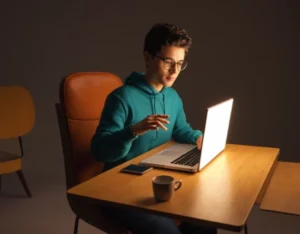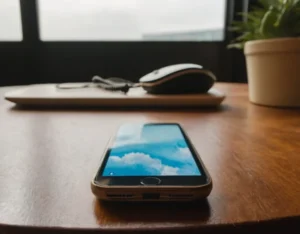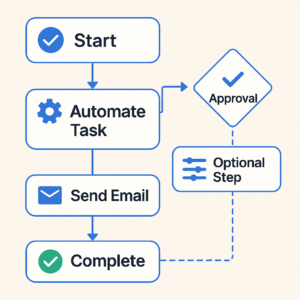Cuando te encuentras con el error «El servidor RPC no está disponible», puede ser una experiencia frustrante, especialmente si no sabes por qué ocurre ni cómo solucionarlo. Este error está relacionado con un fallo en el protocolo de llamadas a procedimientos remotos (RPC), que es crucial para la comunicación entre diferentes programas en tu PC. Pero, ¿cómo solucionar el servidor RPC no está disponible? No te preocupes, porque te explicaré paso a paso cómo resolver este inconveniente. Uno de los primeros pasos para solucionar el problema de servidor RPC no disponible es asegurarte de que el servicio RPC (Remote Procedure Call) está funcionando correctamente. En muchos casos, este error aparece cuando el servicio RPC se detiene por alguna razón, impidiendo que los programas se comuniquen entre sí. Para corregir esto, debes verificar que el servicio esté habilitado y en funcionamiento.
El primer paso para resolver el error es ir a la configuración de servicios de tu computadora. En Windows, puedes acceder a esto de manera sencilla. Solo tienes que presionar las teclas Win + R para abrir el cuadro de diálogo Ejecutar, luego escribe «services.msc» y presiona Enter. Esto abrirá la ventana de Servicios, donde podrás buscar el servicio de RPC. Una vez que hayas encontrado «Llamada a procedimiento remoto (RPC)», haz clic derecho sobre él y selecciona «Propiedades». Asegúrate de que el tipo de inicio esté configurado como «Automático». Si está desactivado, cámbialo a Automático y luego haz clic en «Iniciar» si el servicio no está en funcionamiento. Después de hacer esto, el error de servidor RPC no disponible debería desaparecer en la mayoría de los casos.
Si el error persiste, es posible que haya algún problema más profundo con los archivos de sistema de Windows o con la configuración de red. En este caso, es recomendable utilizar la herramienta de diagnóstico de Windows para verificar si hay problemas en los archivos del sistema. Esta herramienta puede detectar y corregir cualquier fallo que esté afectando la comunicación RPC. Para ejecutar la herramienta de diagnóstico, abre el Símbolo del sistema como administrador (puedes buscar «cmd» en la barra de búsqueda, hacer clic derecho sobre él y seleccionar Ejecutar como administrador). Luego, escribe el comando sfc /scannow y presiona Enter. Esto iniciará un proceso de escaneo que buscará archivos corruptos y los reparará si es necesario. Esta es una de las maneras más efectivas de reparar el servidor RPC no disponible en Windows.
Si el comando sfc /scannow no soluciona el problema, hay otras soluciones que puedes intentar. Una de ellas es reiniciar tu adaptador de red. A veces, la conexión a Internet puede verse afectada por un fallo en la red, lo que impide que los programas se comuniquen correctamente a través de RPC. Para hacerlo, abre el Administrador de dispositivos, busca tu adaptador de red y haz clic derecho sobre él. Selecciona Deshabilitar y luego Habilitar nuevamente. Esto reiniciará tu adaptador de red y puede resolver el error. Además, asegúrate de que no haya firewalls o software antivirus bloqueando el tráfico RPC. Los programas de seguridad a veces pueden interferir con las conexiones de red y hacer que el servidor RPC no sea accesible. Puedes intentar desactivar temporalmente tu firewall o antivirus para ver si esto resuelve el problema.
Si ya intentaste los pasos anteriores y el error persiste, puede ser útil revisar las configuraciones de red en tu computadora. Asegúrate de que tu conexión a Internet esté activa y funcionando correctamente. Si estás en una red corporativa, verifica que no haya políticas de red que estén bloqueando las llamadas RPC. A veces, el servidor RPC no disponible puede ser causado por configuraciones incorrectas en la red. En Windows 10, los pasos para resolver el error de servidor RPC no disponible son bastante similares a los de versiones anteriores de Windows. Sin embargo, en Windows 10, es posible que necesites verificar las configuraciones adicionales de Windows Update y seguridad. Asegúrate de que tu sistema esté actualizado y de que no haya ningún software de seguridad que esté bloqueando el servicio RPC. Además, si tienes problemas con la conexión a Internet o con el acceso remoto, también es recomendable revisar las configuraciones del Firewall de Windows.
Si eres usuario de Windows 7, el procedimiento para solucionar el error de servidor RPC no disponible es muy similar al de Windows 10. Sin embargo, debes recordar que Windows 7 es un sistema más antiguo, por lo que es importante asegurarte de que todas las actualizaciones estén instaladas. También, al igual que en otras versiones de Windows, el servicio RPC debe estar habilitado y funcionando correctamente. El error de servidor RPC no disponible puede ser causado por varias razones, desde problemas de configuración hasta fallos en los archivos del sistema. Algunas causas comunes incluyen conexiones de red defectuosas, problemas con el servicio RPC o conflictos con el software de seguridad. En la mayoría de los casos, resolver este problema es relativamente sencillo y no requiere conocimientos avanzados de informática.
Algunas de las mejores soluciones para resolver el error de servidor RPC no disponible incluyen la verificación de servicios RPC, la ejecución de herramientas de diagnóstico como sfc /scannow, y la revisión de configuraciones de red. En casos más extremos, puedes intentar restaurar el sistema a un punto anterior en el que el servidor RPC estaba funcionando correctamente. Para hacerlo, abre Restaurar sistema desde el Panel de control, elige un punto de restauración previo al problema y sigue las instrucciones para restaurar tu sistema.